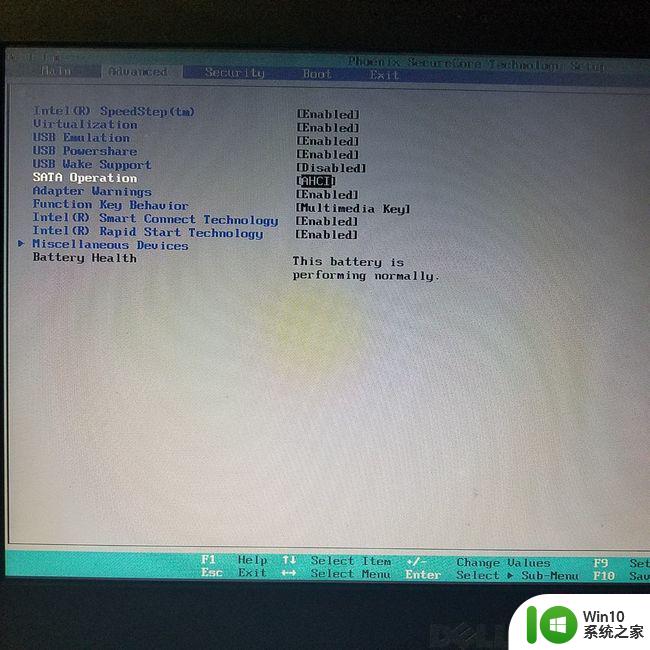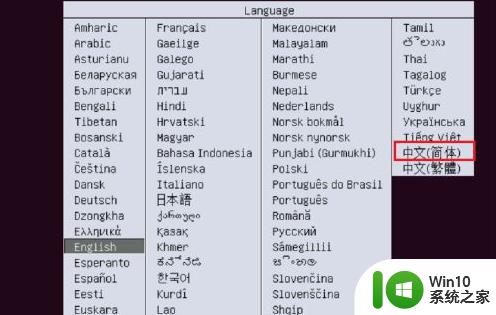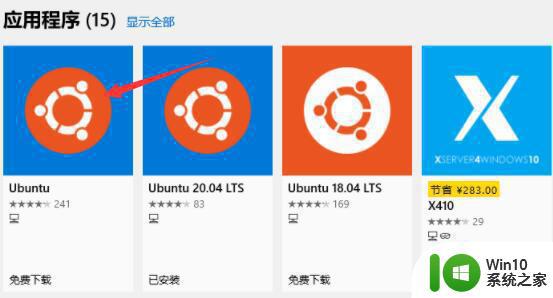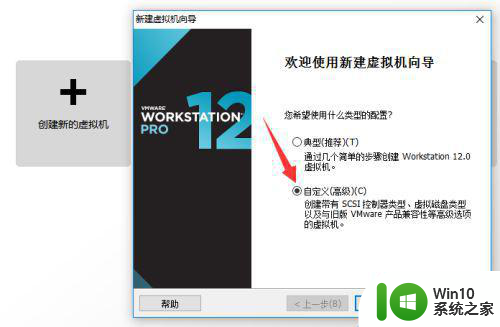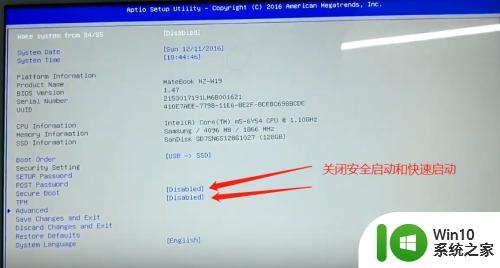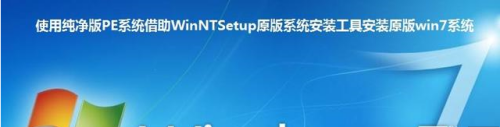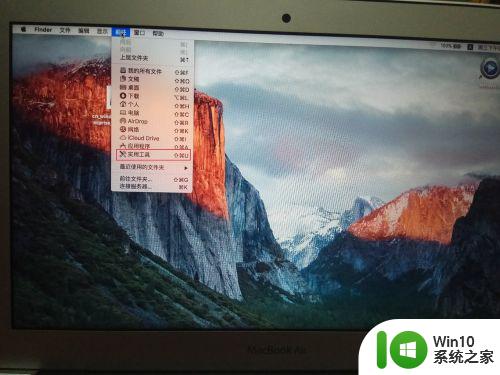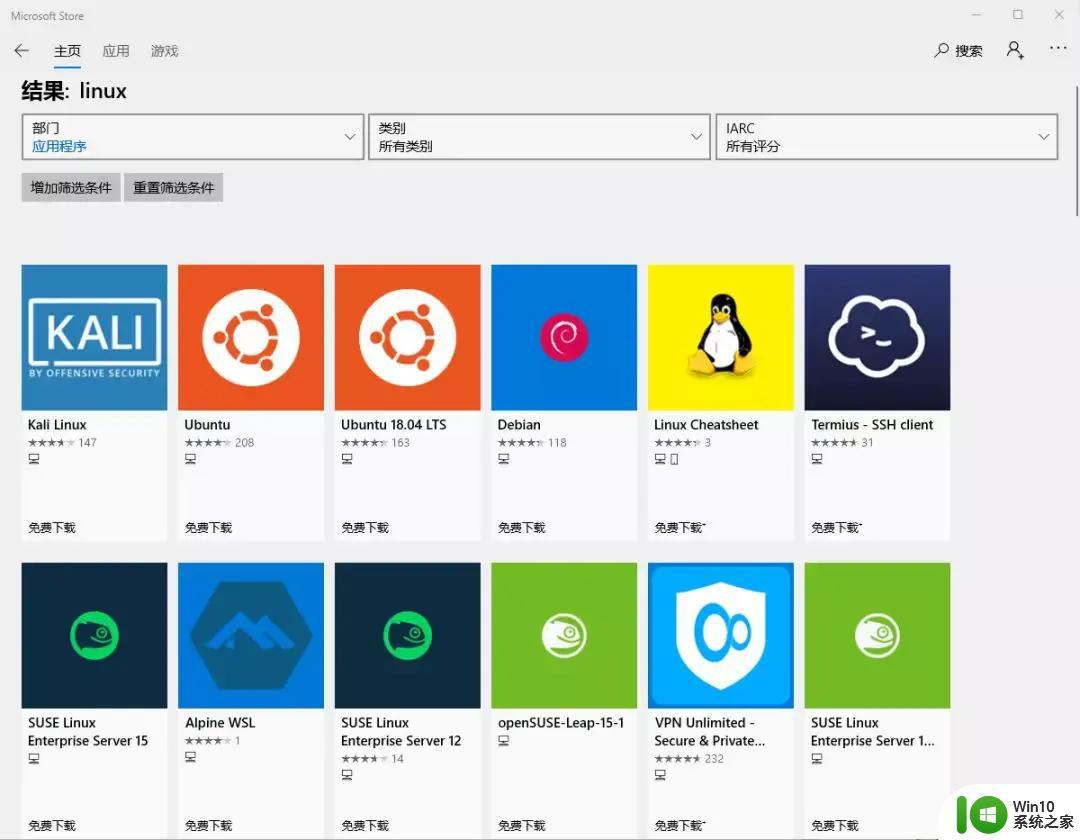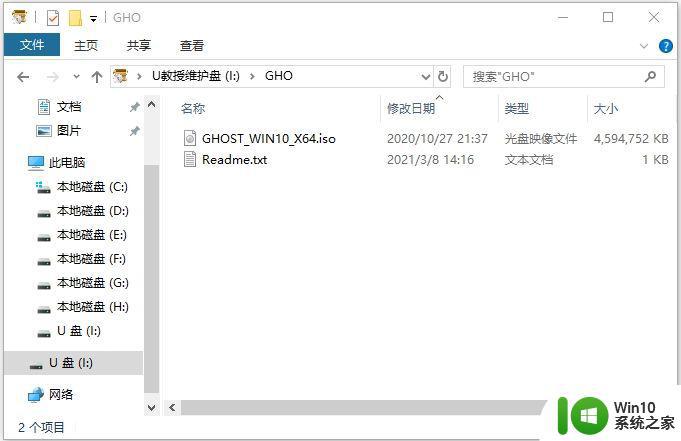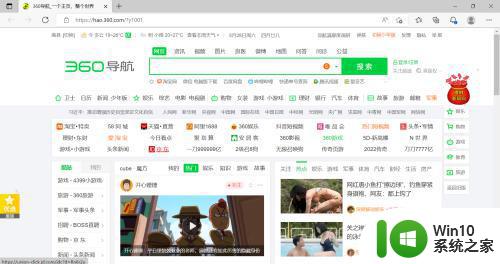Windows下安装Ubuntu的方法 windowsubuntu怎么安装
有些用户想要在自己的windows电脑中安装ubnutu系统,但是不知道具体的安装方法,担心操作出错,今天小编教大家Windows下安装Ubuntu的方法,操作很简单,大家跟着我的方法来操作吧。
解决方法:
1.先右击“我的电脑”,选择“管理”来到计算机管理界面,然后选择“磁盘管理”。在这里你就可以看到整个电脑硬盘的分区等信息了。
选择一个分区并且右击,这时就会见到几个选项。选择其中的“删除卷”,在点击确认之后这块分区就会回到原始的状态——没有格式化。(删除卷之前务必备份其中重要文件)
通过以上操作,你的电脑之中会出现一块未格式化的分区,这块分区就是你即将安装的ubuntu所在的地方。

2.接下来就是制作U盘安装盘。首先我们需要U盘启动制作软件,我已经上传到了百度网盘(http://yun.baidu.com/share/link?shareid=1137705228&uk=2219733213)。然后需要ubuntu的ISO镜像文件,这个可以在ubuntu官网上找到。也可以在国内发行的ubuntu kylin官网上找到。在这两个准备做完后就可以制作U盘启动盘了,这里还是参考百度经验(http://jingyan.baidu.com/article/a378c960630e61b329283045.html)。制作完成后,你的U盘就可以用来安装ubuntu了。
3.首先,需要在电脑的BIOS里选择U盘启动为第一启动项。这里还是参考百度经验(http://jingyan.baidu.com/article/ca2d939df46a94eb6c31ce94.html)。由于每台电脑的BIOS都可能不同,所以如果遇见不同的需要自己去百度一下了。在设置完成后,再次启动时,电脑会优先选择启动U盘里的系统,然后才是硬盘里的系统。
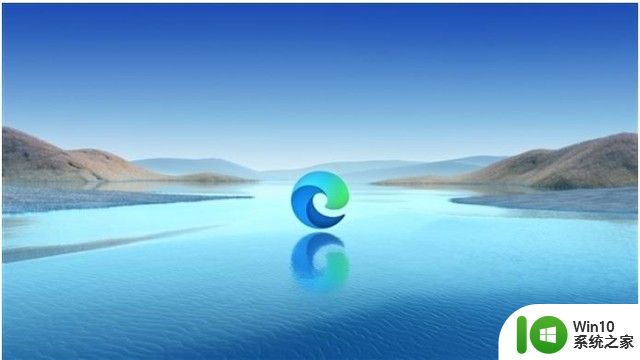
4.将上面制作的U盘插入电脑中,然后开机,等待一会电脑就会进入ubuntu的启动选项。可以直接选择安装,也可以选择试用。选择试用后,会出现ubuntu的桌面,桌面上也会有安装ubuntu的选项。选择安装后,会出现“安装类型”的选项。选择“与windows共存”那么安装完后就会成为双系统,否则就会全部删除硬盘只安装ubuntu。本来这里是有一个手动设置系统分区的过程,但是这个过程比较麻烦。新手可能不易掌握,所以我们前面删除的那个分区的作用就出现了——选择“与windows共存”后,ubuntu会自动安装到这个空白分区,并且自动划分分区,整个过程就是全自动的了。
现在我们只需要简单的填写用户信息,然后等待系统的自动安装了。安装结束后会要求重启,重启结束后你的ubuntu就出现了!请享受一个开源自由的系统吧!
以上就是Windows下安装Ubuntu的方法的全部内容,还有不懂得用户就可以根据小编的方法来操作吧,希望能够帮助到大家。